
Høres dette kjent ut? Du begynner å se en video på YouTube, og vil sette den på pause. Så du trykker på mellomromstasten på tastaturet, men i stedet for å sette videoen på pause, hopper du tilfeldig nedover siden i stedet.
Hvis du er som meg, vil du sannsynligvis finne dette grundig skjerpende. Som det viser seg har YouTube sine egne hurtigtaster som løser dette problemet - om enn litt rotete. Men la oss begynne med å snakke om det irriterende mellomromstasten.
Hvorfor hopper det å trykke på mellomromstasten nedover siden?

Du har egentlig blitt programmert til å bruke mellomromstasten gjennom en gradvis og sannsynligvis tilfeldig form for Behavioral Engineering . De fleste, om ikke alle, mediaspillere som er tilgjengelige i dag, inkludert videostreamingtjenester som Netflix og Amazon Instant Video, bruker mellomromstasten som snarvei for å spille av og pause media. Det er vanskelig å si hvor dette startet, men i forskningen min fant jeg referanser til både RealPlayer og QuickTime så langt tilbake som 2001. I løpet av den tiden brukte andre mediaspillere Ctrl + P som metode for å kontrollere denne funksjonen, men til slutt praktisk talt alt mediaspillere vedtok mellomromskonvensjonen.
Som andre mediespillere lar YouTube deg også trykke på mellomromstasten for å spille / pause, for det er det alle andre gjør. Det er imidlertid en fangst: å trykke på mellomromstasten stopper bare når spilleren er fokusert eller i full skjerm .
Hvis spilleren ikke er i fokus, vil den bruke nettleserens standard mellomromstype: bla nedover på siden. Hvorfor bruker nettlesere mellomromstasten som en standard snarvei for siderulling i stedet for bare å bruke piltastene ? Antagelsen din er like god som min, men det er en standard snarvei i nesten alle nettlesere. YouTube respekterer det bare.
Heldigvis bør du aldri måtte bruke mellomromstasten for å kontrollere YouTube: den har sine egne spesialtastaturgenveier innebygd.
YouTubes forskjellige moduser: Sidefokusert, Spillerfokusert og fullskjerm
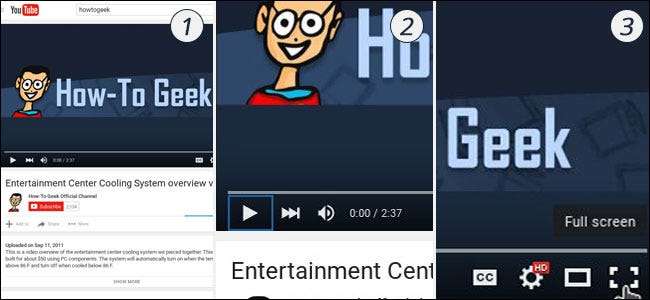
Her blir ting rotete: YouTube bruker forskjellige snarveier, avhengig av hvordan du har samhandlet med siden. YouTube har i hovedsak tre “moduser”: Sidefokusert modus (1) er når du ser på en video på YouTube, men du har ikke direkte interaksjon med videospilleren. Spillerfokusert modus (2) blir aktivert når du klikker på en av kontrollene på spilleren. Som du forventer, aktiveres fullskjermmodus (3) når du fullskjermer videoen.
Sidefokusert modus er den mest begrensede modusen for snarveier, for ikke å forstyrre vanlige nettleserkontroller. (Derfor hopper mellomromstasten nedover siden i stedet for å stoppe videoen på pause). Fullskjermmodus og spillerfokusert modus kan bruke YouTubes hele utvalg av snarveier.
Dessverre gjør YouTube det ikke enkelt å oppdage de forskjellige snarveiene, eller til og med angi hvilken modus du er i. Men vi har dekket deg.
Tastatursnarveier for sidefokusert modus
Hvis du ser på en video, men ikke har samhandlet med selve spilleren ennå, er følgende hurtigtaster tilgjengelige:
| Snarvei | Handling |
|---|---|
| TIL | Spill og pause (veksle) |
| J | Spol tilbake 10 sekunder |
| L | Spol frem 10 sekunder |
| M | Demp lyden |
| F | Full skjerm (veksle) |
| > | Øk avspillingshastigheten |
| < | Reduser avspillingshastigheten |
| Skift + N. | Neste video i spillelisten |
| Skift + P | Forrige video i spillelisten |
Hurtigtaster for spillerfokusert og fullskjermmodus
Hvis du har samhandlet med videospilleren eller fullskjermet videoen din, vil du kunne bruke et større sett med snarveier, inkludert alle snarveiene for sidefokusert modus:
| Snarvei | Handling |
|---|---|
| K eller mellomrom |
Spill og pause (veksle)
* Merk: mellomromstasten krever interaksjon med musen for å aktivere |
| J | Spol tilbake 10 sekunder |
| L | Bare frem 10 sekunder |
| M | Demp lyden |
| F | Full skjerm (veksle) |
| > | Øk avspillingshastigheten |
| < | Reduser avspillingshastigheten |
| Skift + N. | Neste video i spillelisten |
| Skift + P | Forrige video i spillelisten |
| Venstre piltast | Spol tilbake 5 sekunder |
| Høyre piltast | Hopp frem 5 sekunder |
| Pil opp-tasten | Øk volumet (med 5%) |
| Pil ned | Reduser volumet (med 5%) |
| C | Teksting / teksting (slå) |
| B |
Endrer de visuelle elementene i teksten med lukket teksting.
(gjenta for å utforske alle tilgjengelige alternativer) |
| + eller = |
Øk skriftstørrelsen for lukket teksting
(bare tilgjengelig i Blinkbasert og Webkit-basert nettlesere) |
| - eller _ |
Reduser skriftstørrelsen for lukket teksting
(bare tilgjengelig i Blinkbasert og Webkit-basert nettlesere) |
| Escape eller F | Avslutt fullskjermmodus |
| Hjemme eller 0 | Gå til begynnelsen av videoen |
| Slutt | Gå til slutten av videoen |
| 1 | Gå til posisjon, 10% av videoen |
| 2 | Gå til posisjon, 20% av videoen |
| 3 | Gå til posisjon, 30% av videoen |
| 4 | Gå til posisjon, 40% av videoen |
| 5 | Gå til posisjon, 50% av videoen |
| 6 | Gå til posisjon, 60% av videoen |
| 7 | Gå til posisjon, 70% av videoen |
| 8 | Gå til posisjon, 80% av videoen |
| 9 | Gå til posisjon, 90% av videoen |
Disse hurtigtastene skal gi deg litt lindring av frustrasjonene ved avspilling av video på YouTube, og på noen måter kan det gjøre YouTube-visning morsommere.







